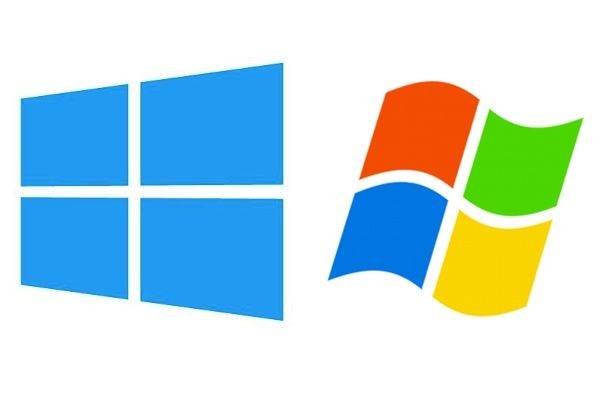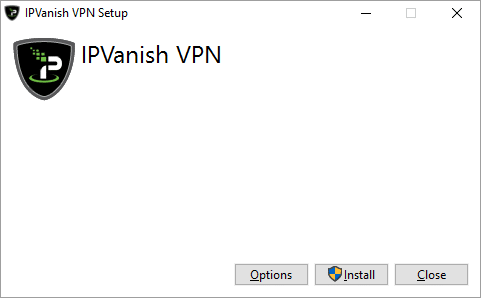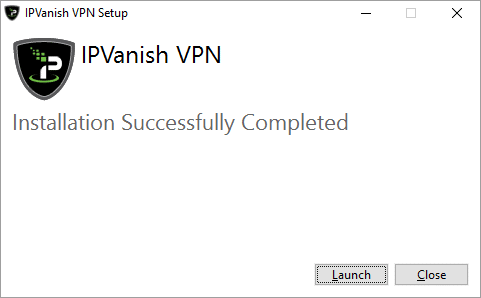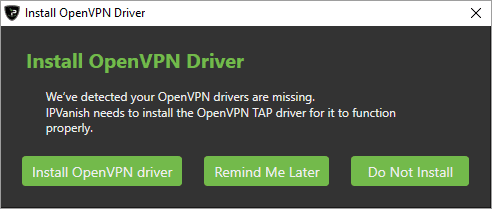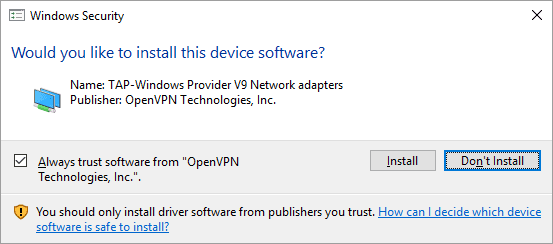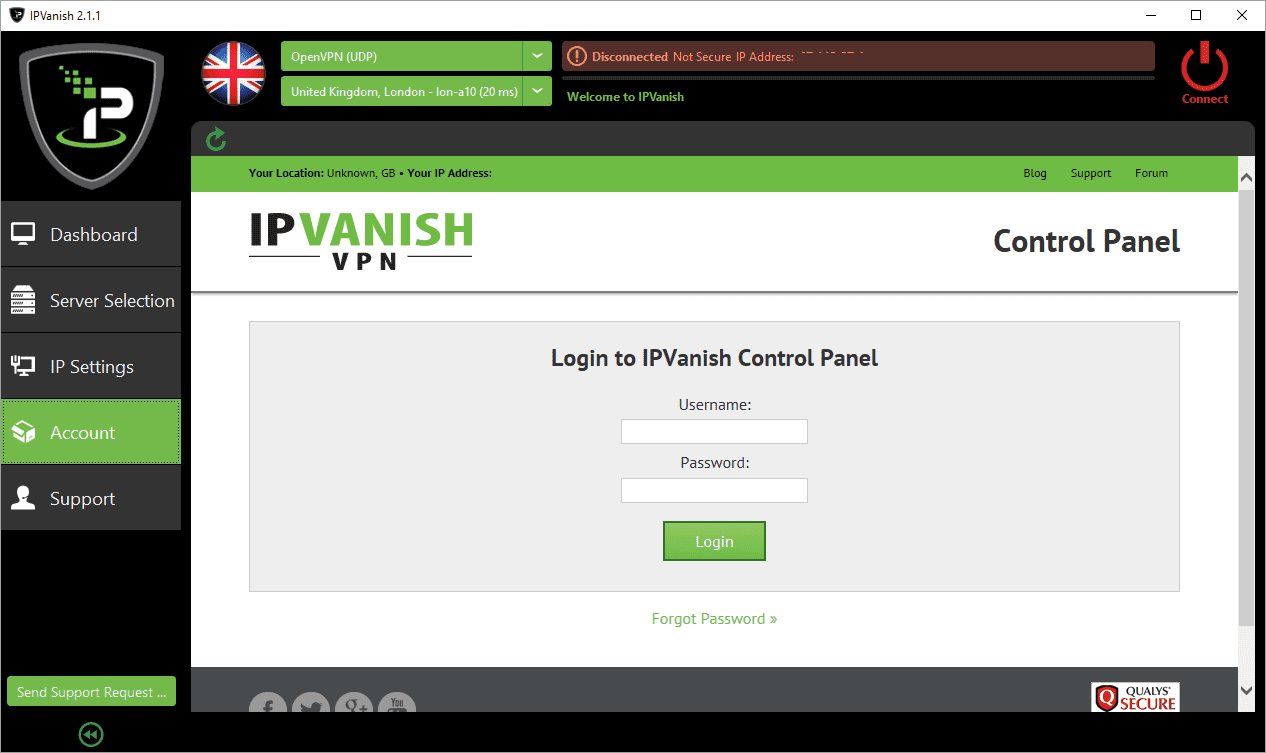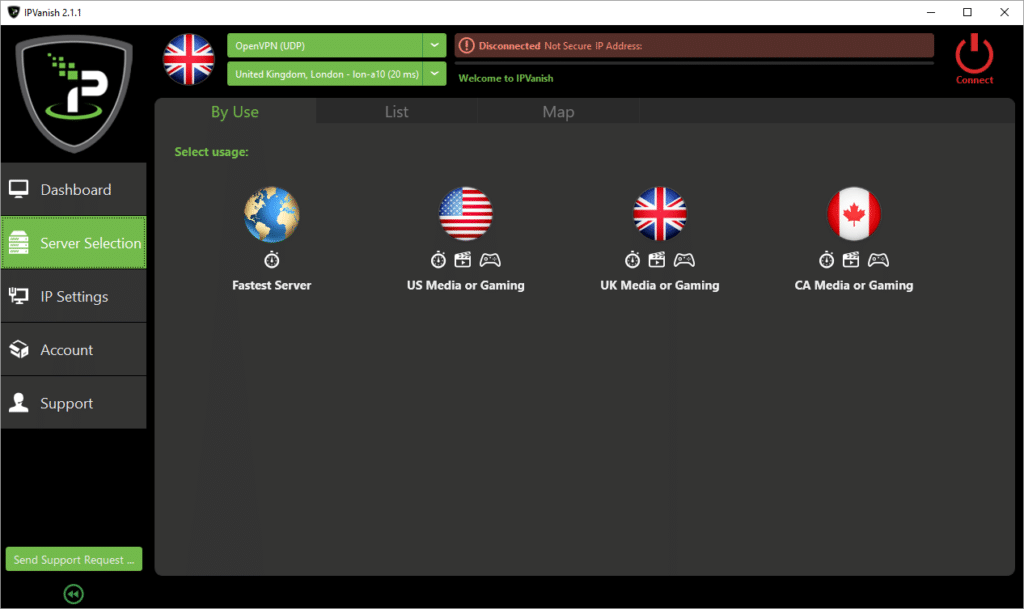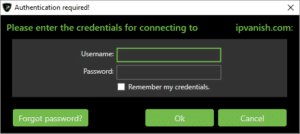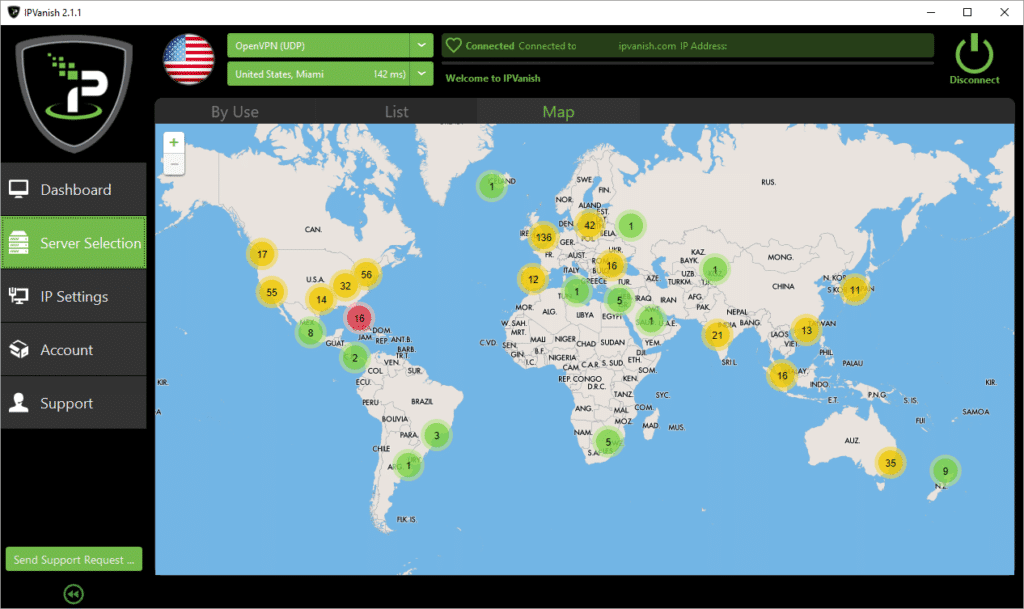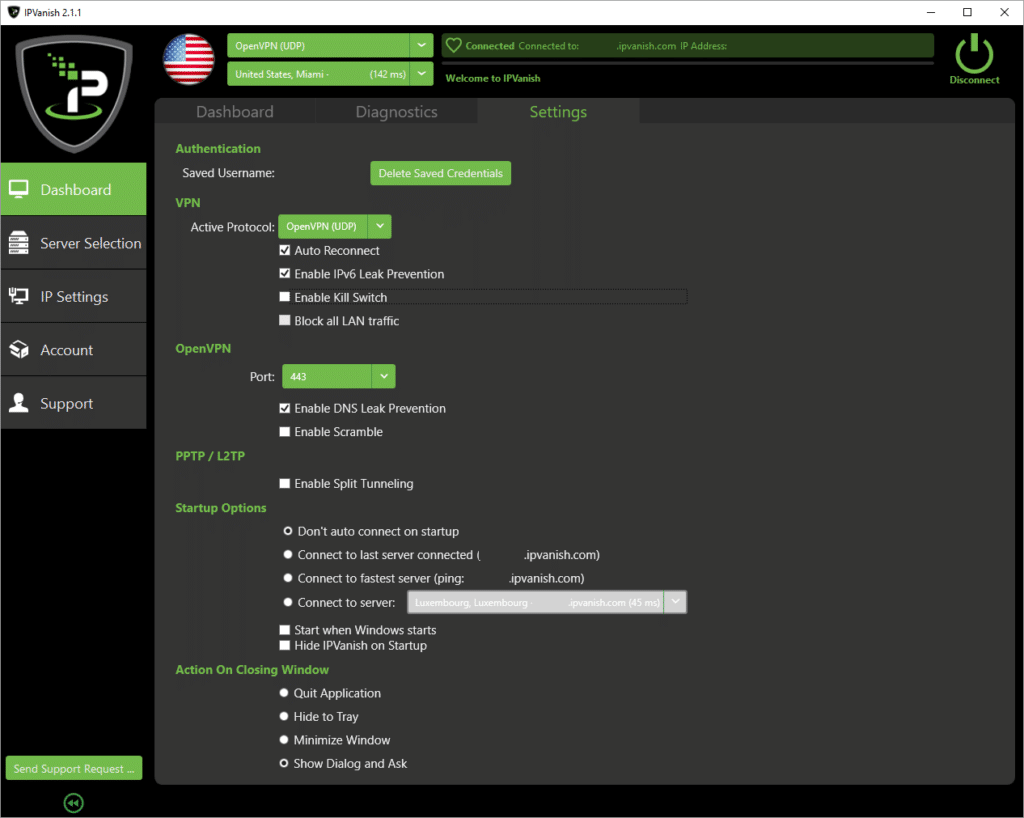Os artigos baseados em VPN aqui e no nosso site de guias How To têm-se concentrado até agora em dispositivos Android. Chegou a altura de contrariar a tendência e de os utilizadores do Windows darem uma vista de olhos!
Viciado no iPlayer mas de férias? Está de visita à Grã-Bretanha mas tem saudades dos espectáculos do seu país de origem?
Se o seu computador portátil viaja consigo para todo o lado, pode ver a sua agenda de entretenimento regular perturbada quando o seu computador portátil se liga à Internet noutro país. Utilizando o IPVanish, o seu dispositivo com Windows pode parecer estar ligado no seu país de origem. Isto significa que, quando empresas como a BBC bloqueiam geograficamente as suas ofertas de multimédia (neste exemplo, o iPlayer), o utilizador pode alternar facilmente entre endereços IP e continuar a ver os seus hábitos.
Privacidade um desejo forte?
As ligações de Rede PrivadaVirtualiniciam um túnel encriptado entre o seu dispositivo e os servidores da empresa VPN. Este túnel é então utilizado para enviar todas as comunicações (IPv4) do seu dispositivo. Para um observador externo, parece um fluxo contínuo de código codificado. Os seus dados passam por este túnel para a empresa VPN, que os reencaminha para o servidor final pretendido.
Com dados encriptados, é possível avançar a toda a velocidade com a limitação do ISP contornada (uma vez que não podem ver o conteúdo do tráfego).
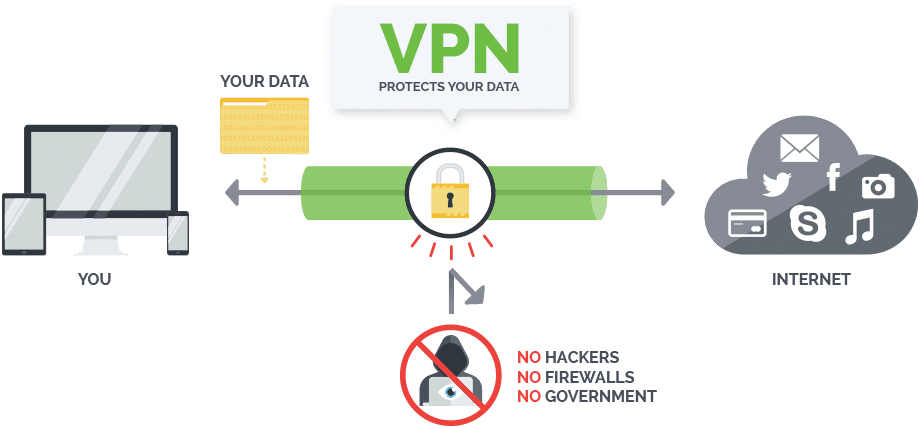
Se utiliza muito os hotspots públicos e está preocupado com o facto de as suas informações privadas serem relativamente fáceis de roubar, a utilização de uma VPN significa que os seus dados não estão acessíveis a pessoas que não estão a fazer nada no café.
IPVanish
Este artigo centra-se nos dispositivos Windows que utilizam o software da IPVanish. DroiX® é bem conhecida por vender caixas baseadas em Android e OpenELEC, mas o nosso dispositivo W10 tem Windows (bem como Android), por isso pensámos em adicionar algumas notas sobre a liberdade que pode ser encontrada online com uma boa conta VPN.
Uma conta pode ser usada no seu dispositivo DroiX (seja Android ou Windows), bem como no PC/telefone/tablet. É claro que o IPVanish suporta a maioria dos sistemas operativos, mas esta publicação centra-se na sua utilização com um dispositivo Windows.
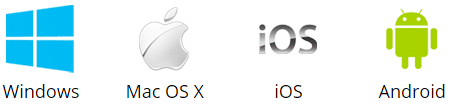
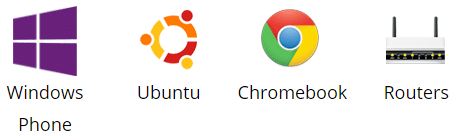
Como instalar e utilizar o IPVanish num dispositivo Windows
A abordagem mais fácil é utilizar a aplicação Windows do IPVanish, embora se preferir criar a ligação VPN manualmente, também existem guias disponíveis. Consultar https://ipvanish.com/vpn-setup/ para obter a aplicação e os guias.
Uma vez descarregado, abra o ficheiro de instalação e ser-lhe-á apresentado este ecrã:
Depois de clicar no botão Instalar, as versões mais recentes do Windows apresentarão uma caixa de diálogo UAC, perguntando se tem a certeza de que pretende efetuar estas alterações. Tu és.
Quando a instalação estiver concluída, clique no botão Iniciar:
O IPVanish certifica-se de que o seu sistema tem todos os componentes necessários para continuar. Se vir um ecrã semelhante ao primeiro abaixo, permita a instalação, a menos que tenha um controlador de terceiros preferido (não recomendado, a menos que tenha confiança na configuração de software). Depois disso, o Windows perguntar-lhe-á se pretende permitir a instalação de um controlador:
Após uma breve pausa, a aplicação IPVanish estará pronta para receber o seu nome de utilizador e a sua palavra-passe. Para verificar a própria conta, clique na entrada Conta no menu à esquerda, introduza os seus dados e clique no botão Iniciar sessão:
Agora clique na entrada Seleção de servidor à esquerda. As ligações mais comuns são apresentadas em primeiro lugar. Se apenas necessitar de segurança e velocidade (sem selecionar um país específico para o encaminhamento), então a 1ª opção sob o título Por utilização (Servidor mais rápido) é o que necessita. As outras entradas devem ser seleccionadas se pretender ver conteúdos americanos, britânicos ou canadianos bloqueados geograficamente:
Outros países podem ser seleccionados a partir do cabeçalho Mapa ou, se preferir navegar manualmente através de uma lista, deve selecionar o cabeçalho Lista:
Qualquer que seja o cabeçalho utilizado para selecionar um servidor, ser-lhe-á pedido o seu nome de utilizador e a sua palavra-passe. Não se esqueça de assinalar a caixa Lembrar as minhas credenciais, a não ser que o PC seja partilhado com pessoas que NÃO quer que utilizem o IPVanish:
Uma vez ligada, a aplicação verifica se tudo está a funcionar corretamente e informa-o dos resultados:
Não deverá ser necessário alterar nada, mas se pretender que o IPVanish se ligue automaticamente sempre que ligar o seu PC, ou se pretender uma configuração diferente da predefinida, dirija-se à entrada Dashboard à esquerda e, em seguida, à área Settings (Definições).
Quando tiver terminado de utilizar o software, pode clicar no grande botão Disconnect no canto superior direito e a sua navegação voltará a parecer vir da sua verdadeira fonte. Não se esqueça de tentar desligar/reconectar ou mudar de servidor se tiver algum problema.